Come risparmiare traffico dati su iPhone con iOS 9: 3 utili consigli
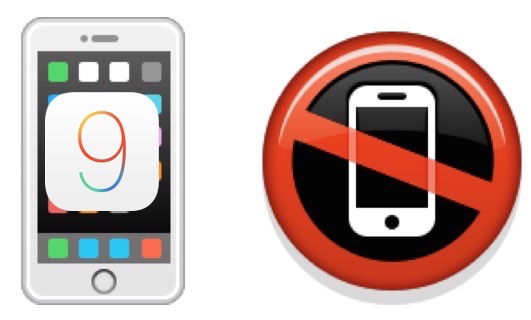
L'arrivo di iOS 9 è stato accolto con pareri contrastanti; se da una parte c'è qualcuno che gioisce delle nuove funzioni, dall'altra ci sono una serie di problemi con cui gli utenti devono misurarsi. Uno di questi, che ha interessato più di una persona, è l'eccessivo consumo di traffico dati che è stato notato fin dai primi giorni di utilizzo.
Visto che i GB a disposizione, in generale, sono piuttosto pochi nelle varie tariffe, è importante trovare un modo per risparmiarli e poterli utilizzare per ciò che realmente ci interessa piutosto che per cose inutili. Ecco come disattivare alcune delle funzioni più avide di GB introdotte nel nuovo sistema operativo.
Disattivare l'essistente Wi-Fi
Se entriamo in Impostazioni, cellulare, noteremo che sotto la lista delle reti a cui possiamo connetterci è comparso un nuovo tasto, il tasto “Assistente Wi-Fi” che possiamo attivare. La sua funzione è quella di non farci mai perdere la velocità di connessione, attivando la rete dati se ci siamo allontanati troppo dalla Wi-Fi e questa andrebbe troppo lenta.
Funzione da disattivare: capiterà sicuramente, infatti, di guardare un video in HD convinti di essere sotto Wi-Fi e invece l'iPhone si è spostato sotto connessione dati. Con un consumo assolutamente eccessivo e inutile di dati.
Disattivare iCloud Drive sotto connessione dati
Nemmeno il nuovo servizio di storage iCloud si vergogna di ingurgitare traffico dati come preferisce: i file in upload e in download, infatti, possono essere molto pesanti e specialmente per quelle app che fanno un backup automatico le cose possono essere molto fastidiose: se utilizziamo il servizio, conviene negargli l'accesso alla rete dati in modo che i file vengano sincronizzati solo sotto Wi-Fi.
Per farlo bisogna entrare in Impostazioni, quindi iCloud, iCloud Drive e quindi disattivare la voce “Usa dati cellulare”, in basso. In questo modo non ci saranno problemi di consumo eccessivo per cose che possono essere fatte anche sotto connessione fissa.
Disabilitare l'aggiornamento delle app in background
Quando si parla delle app in background generalmente se ne parla a proposito della batteria. In pratica è la funzione per cui le app, come su computer, si aggiornano anche se non le stiamo fisicamente utilizzando. Questo porta ad un consumo sia di batteria che di traffico, naturalmente, ed è bene disattivarlo se non per qualche app selezionata tipo Whatsapp.
Per farlo bisogna entrare in Impostazioni, Generali, Aggiornamento in background: lì vedremo la lista delle app, che potremo disattivare o attivare come preferiamo. Lasciamone attive il meno possibile e disattiviamo, ad esempio, Facebook e Twitter che ricaricandosi continuamente scaricano immagini e consumano una grande quantità di dati.
